Da li vam i dalje nedostaju važne e-adrese na iPhoneu jer obavijesti ne rade? Nisi jedini; ovaj je problem pogodio puno ljudi koji koriste Appleovu aplikaciju Mail.
Pomoću deset jednostavnih koraka u nastavku možemo vam pomoći da ga popravite.
 Zašto me moj iPhone ne obavijesti kad primim e-poštu?
Zašto me moj iPhone ne obavijesti kad primim e-poštu?
Jedan od razloga zašto obavijesti e-poštom možda neće raditi u aplikaciji Mail na vašem iPhoneu je taj što ne upotrebljavate Push. Idite na Postavke> Lozinke i računi> Dohvati nove podatke i uključite Push na vrhu zaslona. To osigurava da se e-poruke pojavljuju na vašem iPhoneu čim vam ih netko pošalje.
U nastavku smo detaljnije objasnili postavke Push e-pošte i mnoge druge korake za rješavanje problema. Ako vam taj brzi savjet nije pomogao, pročitajte za dodatnu pomoć.
Problemi s obavijestima na vašem iPhoneu?
Ako na iPhoneu imate općih problema s obavijestima, kao što su upozorenja ili obavijesti koje nedostaju, a ako vam nedostaje vremena, pogledajte ovaj videozapis koji pokriva mnoge osnovne stvari:
Korak 1. Odaberite zvuk upozorenja za obavijesti o pošti
Prema zadanim postavkama nove e-poruke poslane na vaš iPhone ne proizvode zvuk obavijesti. Moguće je da je Apple ušutkao e-poštu kako bi smanjio smetnje jer većina ljudi svakodnevno prima desetke e-mailova, ali malo njih treba hitnu akciju.
Odaberite zvuk upozorenja za nove obavijesti e-poštom u postavkama iPhonea:
- Idite na Postavke> Zvukovi i haptika .
- Pojačajte glasnoću zvona i upozorenja .
- Dodirnite Nova pošta .
- Odaberite ton upozorenja ili melodiju zvona s popisa opcija. Odabrani ton prikazuje kvačicu pored njega.
- Dodirnite Vibracija da biste odabrali obrazac za vibracije obavijesti. Zadana vibracija za novu poštu na iPhoneu je None .
 Odaberite zvučni efekt za
obavijesti o novoj pošti .
Odaberite zvučni efekt za
obavijesti o novoj pošti .
Korak 2. Uključite obavijesti e-poštom za aplikaciju Mail
Čak i uz zvuk upozorenja dodijeljen novoj e-pošti, također morate uključiti ispravnu vrstu obavijesti za aplikaciju Mail. Moguće je prilagoditi obavijesti za svaki od računa e-pošte na vašem iPhoneu.
Uredite obavijesti svoje pošte iz postavki iPhonea:
- Idite na Postavke> Obavijesti .
- Pomaknite se prema dolje i taknite Mail .
- Dodirnite adresu e-pošte za koju želite primati obavijesti.
- Uključite Dopusti obavijesti na vrhu zaslona, a zatim uključite upozorenja koja želite primati: zaključani zaslon , centar za obavijesti ili natpisi .
- Dodirnite Zvukovi i odaberite zvučni efekt za taj račun e-pošte.
- Uključite Značke da biste u aplikaciji Pošta prikazivali značku s nepročitanim e-porukama.
- Vratite se u gornji lijevi kut i uključite obavijesti za svaki drugi račun e-pošte.
 Odaberite Obavijesti koje želite za poštu.
Odaberite Obavijesti koje želite za poštu.
Korak 3. Uključivanje obavijesti o nitima e-pošte
S iOS-om 13 Apple je predstavio mogućnost isključivanja niti e-pošte tako da ne primate obavijesti kad god netko pritisne Reply All. Možda obavijesti aplikacije Mail ne rade jer ste slučajno isključili nit e-pošte.
Otvorite aplikaciju Mail i potražite nedavne e-poruke s prekriženom ikonom zvona pored njih. To su razgovori koje ste utišali.
 Potražite ikonu zvona koja označava prigušene niti e-pošte.
Potražite ikonu zvona koja označava prigušene niti e-pošte.
Postoji mnogo načina za utišavanje ili uključivanje niti e-pošte, ali najlakši je način prijeći prstom zdesna ulijevo po e-pošti i dodirnuti Više> Uključi zvuk .
Korak 4. Onemogućite način rada male potrošnje na iPhoneu
Kad je vaš iPhone u načinu rada s niskom potrošnjom, onemogućuje puno usluga iza kulisa kako bi se sačuvalo trajanje baterije. Neke od ovih usluga odgovorne su za slanje obavijesti e-poštom, što može objasniti zašto ne rade.
Provjerite je li vaš iPhone u načinu rada s niskom potrošnjom energije tako što ćete pogledati simbol baterije u gornjem desnom dijelu zaslona. Ako je žuta, uključen je način male snage.
Da biste isključili način rada s niskom potrošnjom, idite na Postavke> Baterija> Način rada s niskom potrošnjom .
 Isključite
način rada slabe potrošnje u postavkama baterije na iPhoneu.
Isključite
način rada slabe potrošnje u postavkama baterije na iPhoneu.
Korak 5. Uključite push podatke za svoje račune e-pošte
Postoje dva protokola koja vaš iPhone koristi za primanje nove e-pošte: Dohvaćanje i Puštanje. Pomoću funkcije Fetch vaš iPhone provjerava ima li novih e-adresa na poslužitelju u određeno vrijeme. Uz Push, poslužitelj gura nove e-adrese na vaš iPhone čim stignu.
Ako obavijesti aplikacije Mail ne rade ili e-pošta kasni, promijenite račun e-pošte u Push:
- Idite na Postavke> Lozinke i računi .
- Uključite Push na vrhu zaslona.
- Dodirnite svaki račun e-pošte i postavite raspored na Push , ako možete.
- Ako umjesto toga odaberete Dohvati , odaberite raspored na dnu zaslona.
 Uključite
Push za svaki svoj račun e-pošte.
Uključite
Push za svaki svoj račun e-pošte.
Korak 6. Neka se aplikacija Mail osvježi u pozadini
Jedna od raznih postavki koje onemogućuje način rada s niskom potrošnjom na iPhoneu je osvježavanje aplikacije u pozadini. Ako je ovo isključeno, Mail ne može tražiti nove poruke bez otvaranja aplikacije.
Međutim, čak i bez uključenog načina rada s niskom potrošnjom, možda ste u svakom slučaju onemogućili osvježavanje aplikacije u pozadini.
Uključite pozadinsko osvježavanje aplikacije za poštu u postavkama iPhonea:
- Idite na Postavke> Općenito> Osvježavanje aplikacije u pozadini .
- Dodirnite Osvježi aplikaciju u pozadini .
- Uključite ga za Wi-Fi ili Wi-Fi i mobilne podatke .
 Odaberite kada želite omogućiti osvježavanje pozadinske aplikacije.
Odaberite kada želite omogućiti osvježavanje pozadinske aplikacije.
Korak 7. Uklonite i ponovo dodajte svoje račune e-pošte
Neki su korisnici uspjeli riješiti probleme s obavijestima aplikacije Mail uklanjanjem računa e-pošte, a zatim ponovnim dodavanjem. Kada to učinite, možete izgubiti sve poruke koje čekaju na slanje iz mape Odlazne.
Ako upotrebljavate POP račune e-pošte, uklanjanjem računa brišu se i sve poruke preuzete s poslužitelja. Možda ih više nećete moći oporaviti, pa prvo napravite sigurnosnu kopiju iPhonea.
Da biste uklonili i ponovo dodali račune e-pošte s iPhonea:
- Idite na Postavke> Lozinke i računi .
- Dodirnite adresu e-pošte koju želite ukloniti, a zatim dodirnite Izbriši račun .
- Potvrdite da želite izbrisati račun .
- Na zaslonu Lozinke i računi dodirnite Dodaj račun .
- Odaberite vrstu računa i unesite korisničko ime i lozinku da biste ih dodali.
- Nakon prijave odaberite sinkronizaciju pošte , kontakata , kalendara ili podsjetnika . Zatim dodirnite Spremi .
- Ponovite ove korake za svaki od svojih računa e-pošte.
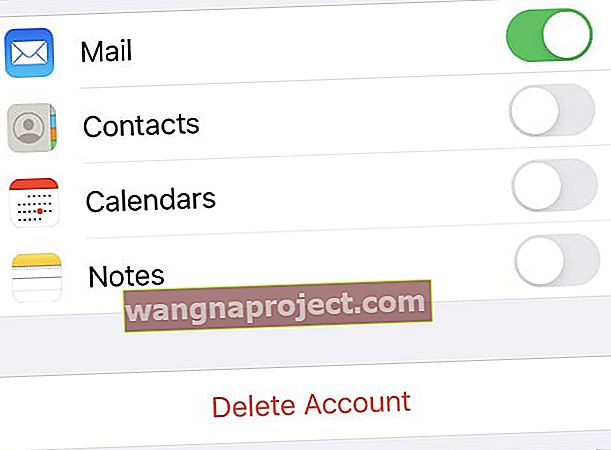 Izbrišite svoj račun pošte da biste riješili probleme.
Izbrišite svoj račun pošte da biste riješili probleme.
Korak 8. Izbrišite i ponovo instalirajte aplikaciju Mail
Izdanjem iOS-a 10, Apple je omogućio uklanjanje nekih aplikacija sa vašeg iPhonea. Ovo je izvrsno za rješavanje problema s neaktivnostima obavijesti e-poštom jer možete ponovo instalirati aplikaciju Mail da biste je popravili.
Dodirnite i držite ikonu aplikacije Pošta na početnom zaslonu da biste otvorili opciju Izbriši aplikaciju . Dodirnite to da biste uklonili aplikaciju, a zatim ponovo pokrenite iPhone.
 Upotrijebite prisilni dodir ili dodirnite i zadržite da biste izbrisali aplikaciju.
Upotrijebite prisilni dodir ili dodirnite i zadržite da biste izbrisali aplikaciju.
Nakon što se vaš iPhone ponovo pokrene, preuzmite poštu iz App Storea.
Možda ćete se također morati vratiti na postavke Lozinke i računi da biste ponovno uključili poštu za svaki svoj račun e-pošte.
Korak 9. Privremeno isključite Apple Watch
Jedna od sjajnih stvari u vezi s Apple Watchom - ako ga imate - jest da ga možete koristiti za provjeru obavijesti bez dodirivanja iPhonea. No ta je pogodnost možda i razlog što obavijesti aplikacije Mail ne rade na vašem iPhoneu.
Isprobajte ovo isključenjem Apple Watcha na neko vrijeme. Ako vaše iPhone obavijesti e-poštom ponovo počnu raditi, uredite postavke obavijesti za svoj Apple Watch ili resetirajte svoj Apple Watch u potpunosti.
Promijenite obavijesti Apple Watcha sa svog iPhonea:
- Otvorite aplikaciju Apple Watch .
- Idite na karticu Watch i dodirnite Obavijesti .
- Pronađite aplikaciju Mail i uredite obavijesti po svom ukusu.
 Odaberite zrcaljenje iPhonea ili stvorite prilagođene postavke obavijesti.
Odaberite zrcaljenje iPhonea ili stvorite prilagođene postavke obavijesti.
Korak 10. Ažurirajte svoj iPhone na najnoviju verziju iOS-a
Uobičajeno je da iOS ažuriranja uvode nove probleme na vaš iPhone. Zapravo je poznato da prethodna iOS ažuriranja uzrokuju probleme s obavijestima putem e-pošte koje ne rade u aplikaciji Mail na iPhoneima.
Kada se to dogodi, Apple obično objavi novo ažuriranje u sljedećih nekoliko tjedana da ga popravi. Obavezno pokrenite najnoviju verziju iOS-a kako biste imali koristi od Appleovih zakrpa za popravak.
Da biste ažurirali svoj iPhone softver:
- Spojite iPhone na ispravnu Wi-Fi mrežu.
- Idite na Postavke> Općenito> Ažuriranje softvera .
- Pričekajte da vaš iPhone provjeri ima li novih ažuriranja softvera.
- Preuzmite i instalirajte dostupna ažuriranja za iOS.
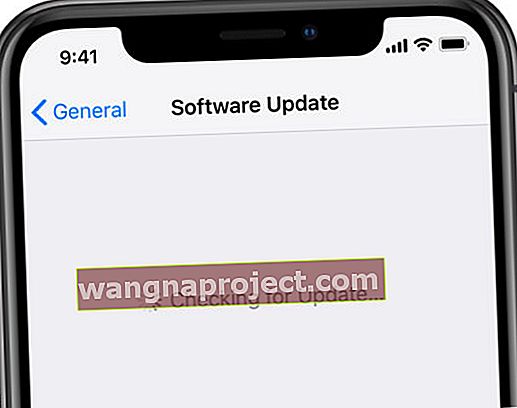 Instalirajte najnoviji softver za popravak obavijesti.
Instalirajte najnoviji softver za popravak obavijesti.
Saznajte kako riješiti sve probleme s poštom
Nadamo se da obavijesti pošte sada rade za nove e-adrese na vašem iPhoneu. Ako je tako, javite nam što je to popravilo u komentarima! Inače, pogledajte ovaj drugi članak da biste saznali kako riješiti druge probleme s poštom u iOS-u.

 Zašto me moj iPhone ne obavijesti kad primim e-poštu?
Zašto me moj iPhone ne obavijesti kad primim e-poštu? 
